正四面体是一种比较特殊的立体几何图形,大家在平时教学过程中就需要对其进行绘制,那么在几何画板中如何把它准确绘制出来呢?现在我们就来一起看看下面的介绍吧。
操作步骤:
步骤一 打开几何画板,在左边侧边栏单击“自定义工具”——立体几何——正四面体,如图所示。
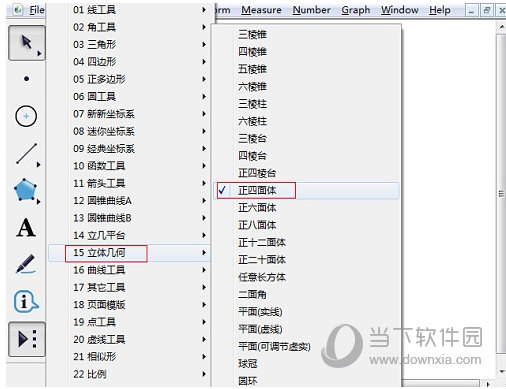
步骤二 绘制正四面体。在画布上面单击一下确定正四面体的中心位置,拖动鼠标调节好正四面体外面控制大小的点的位置,单击鼠标即可。
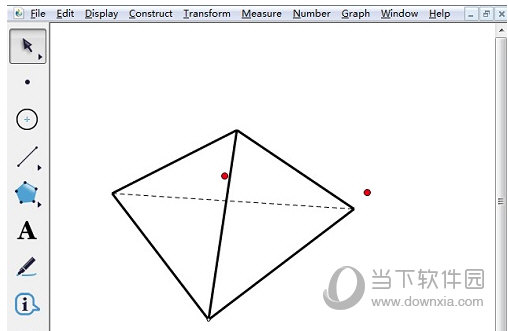
步骤三 调整正四面体。选择侧边栏“移动箭头工具”,按住正四面体中心红点拖动或者旋转可以调整正四面体的大小并绕着正四面体外红点旋转。

步骤四 按住正四面体外红点拖动或者旋转可以调整正四面体的大小并绕着正四面体中心红点旋转。
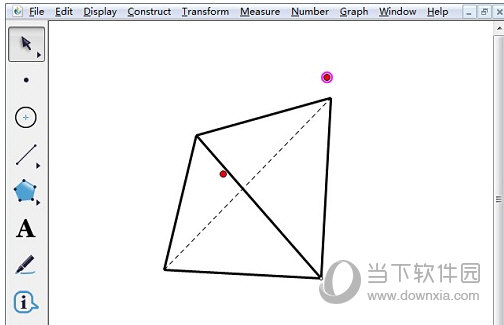
以上给大家讲解了几何画板正四面体的快速绘制方法,主要在于几何画板自定义工具的灵活运用,大家要多练习练习,这样就能够在合适的时候运用上。














